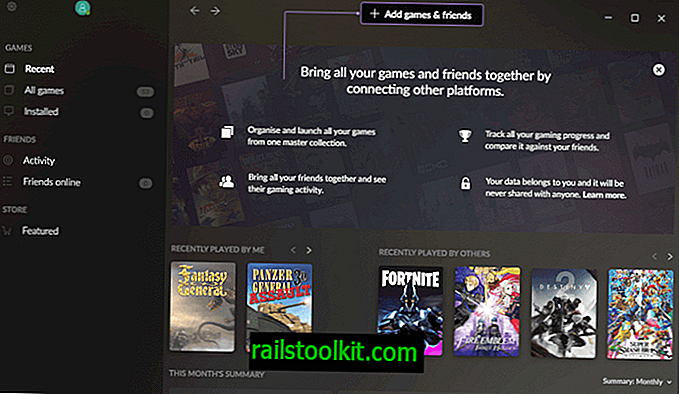Microsoft a déplacé la fonctionnalité de mise à jour du Panneau de configuration vers l’application Paramètres dans Windows 10.
Si vous comparez les fonctionnalités, vous remarquerez peut-être que Windows 10 ne dispose pas d'options d'affichage ou d'installation de mises à jour facultatives.
Les mises à jour facultatives peuvent être des mises à jour Microsoft, des produits ou des produits tiers ou des mises à jour. Une vérification sur un système Windows 10 Professionnel a renvoyé diverses mises à jour de pilotes Intel ainsi que Microsoft Silverlight en tant que mises à jour ou installations facultatives.
Bien que vous puissiez peut-être installer ces mises à jour à l'aide d'autres méthodes, par exemple en téléchargeant directement les programmes ou les mises à jour, il était toujours pratique d'installer les mises à jour de cette manière.
Découvrez quelles mises à jour facultatives sont disponibles sur Windows 10

La première chose à faire est de savoir quelles mises à jour sont disponibles. Les paramètres de Windows Update manquent de fonctionnalités pour répertorier les mises à jour, ce qui signifie que vous devez chercher ailleurs pour cela.
Une option consiste à télécharger et à exécuter le dépanneur "Afficher ou masquer les mises à jour" proposé par Microsoft sur cette page de support.
Exécutez l’utilitaire de résolution de problèmes après le téléchargement et répertoriez les mises à jour disponibles. Vous devriez obtenir des mises à jour de pilotes et d’autres produits ou mises à jour. Celles-ci sont répertoriées même si vous exécutez une vérification des mises à jour dans les paramètres précédents.
Vous ne pouvez pas utiliser le programme pour installer ces mises à jour, cependant.
L’une des meilleures options consiste à utiliser Windows Update MiniTool à cet effet. C'est un programme tiers pour Windows que vous pouvez exécuter pour répertorier toutes les mises à jour non installées sur le périphérique Windows sur lequel vous l'exécutez.
Vous pouvez exécuter le programme sans installation. Je vous suggère de cocher la case "inclure les pilotes" avant d'activer l'icône d'actualisation dans la barre latérale.
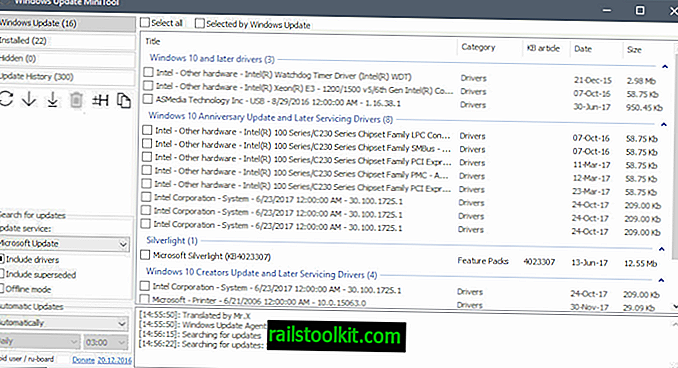
Windows Update MiniTool recherche les mises à jour disponibles à l'aide de Microsoft Update et répertorie toutes les mises à jour trouvées dans son interface. Vous devriez obtenir la même liste que celle de l'outil "masquer et afficher les mises à jour" de Microsoft.
L'application divise les pilotes et les mises à jour en groupes pour une meilleure accessibilité. Je vous ai recommandé de vérifier les pilotes et les programmes installés avant de sélectionner ceux à télécharger ou à installer.
Bien que vous puissiez utiliser le programme pour télécharger et installer des mises à jour, vous pouvez également utiliser le Gestionnaire de périphériques pour installer ces mises à jour une fois que vous les avez identifiées.
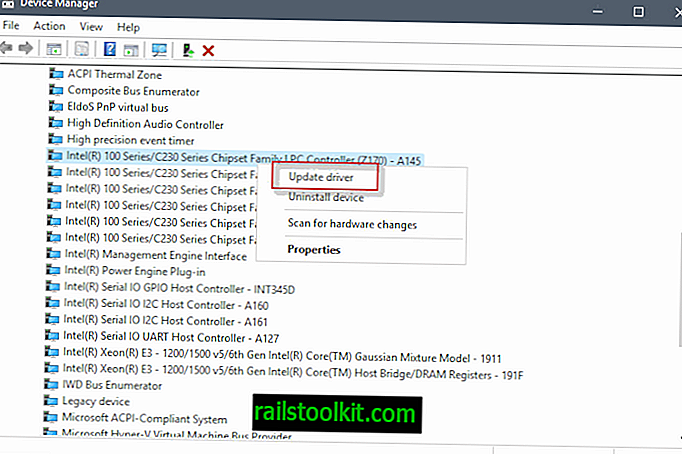
Cela peut ne pas fonctionner tout le temps, mais cela peut être une option si vous préférez mettre à jour directement et non à l'aide d'outils tiers.
Now You : Comment installez-vous les mises à jour sur vos appareils?
Articles Liés
- Corrigez les erreurs Windows Update avec le nouvel outil de réparation Windows 10
- Comment supprimer les fichiers Windows Update téléchargés
- Vue d'ensemble des dernières mises à jour et service packs Windows
- Analyser rapidement les erreurs de Windows Update
- Exécuter Windows Update sur Windows 10 manuellement uniquement